Dashboard
Das Erste, was du siehst, wenn du dich bei Billbee einloggst, ist dein Dashboard. Wie dieses aufgebaut ist und wie du es personalisieren kannst, erklären wir dir im Folgenden.
In diesem Artikel
Oberfläche des Dashboards
Die Ansicht des Dashboards, die du in unseren Screenshots und Videos hier siehst, ist die Standardansicht, die bei Billbee voreingestellt ist.
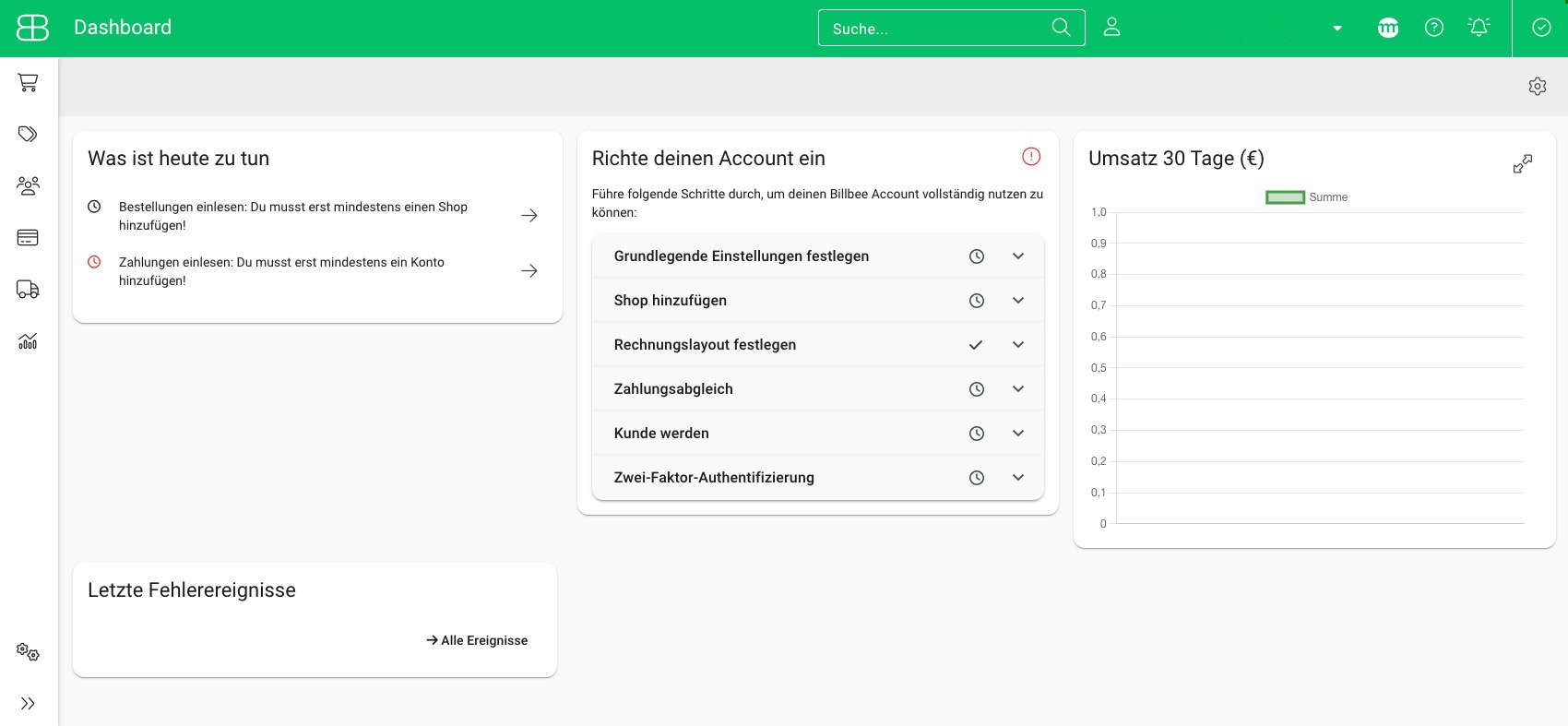
Sprache der Billbee Webseite umstellen
Billbee ist aktuell hauptsächlich für den DACH-Raum (Deutschland, Österreich, Schweiz) ausgelegt und darum nur in deutscher Sprache verfügbar. Die in den gängigen Browsern zur Verfügung stehende Web-Translation kann dir jedoch ermöglichen, Billbee in einer anderen Sprache zu nutzen.
Dashboard personalisieren
Um dein Dashboard nach deinen Wünschen zu personalisieren, kannst du rechts oben im Dashboard auf das Zahnrad klicken.

Hier kannst du jetzt über den Button "Neues Widget" ein neues Widget hinzufügen, indem du die Position auf dem Dashboard und die Art des Widgets auswählst. Die Position wird mithilfe der Zahlen im Dropdown-Menü in der Spalte "Positionen" ausgewählt. Du hast bei den Widgets folgende Auswahl:
- Aufgaben - Was ist heute zu tun
- Einrichtung - Richte deinen Account ein
- Umsatz 30 Tage (€)
- Umsatz pro Shop (€)
- Anzeige von Fehlerereignissen
How To Video: Das Dashboard (Wo finde ich was?)
(*) Wie du vielleicht schon gesehen hast, gendern wir auf unserer Webseite, unserer Hilfeseite und in unserer Außenkommunikation, da Billbee für mehr Vielfalt im E-Commerce stehen soll – und das auf allen Ebenen. Die Namen für Bereiche/Buttons/Einstellungen kommen direkt aus der Softwarelösung, wo aktuell nicht gegendert wird. Um hier keine Verwirrung aufkommen zu lassen, haben wir uns dazu entschieden, dass wir die direkten Namen aus der Software auf der Hilfeseite in diesem Fall übernehmen.

